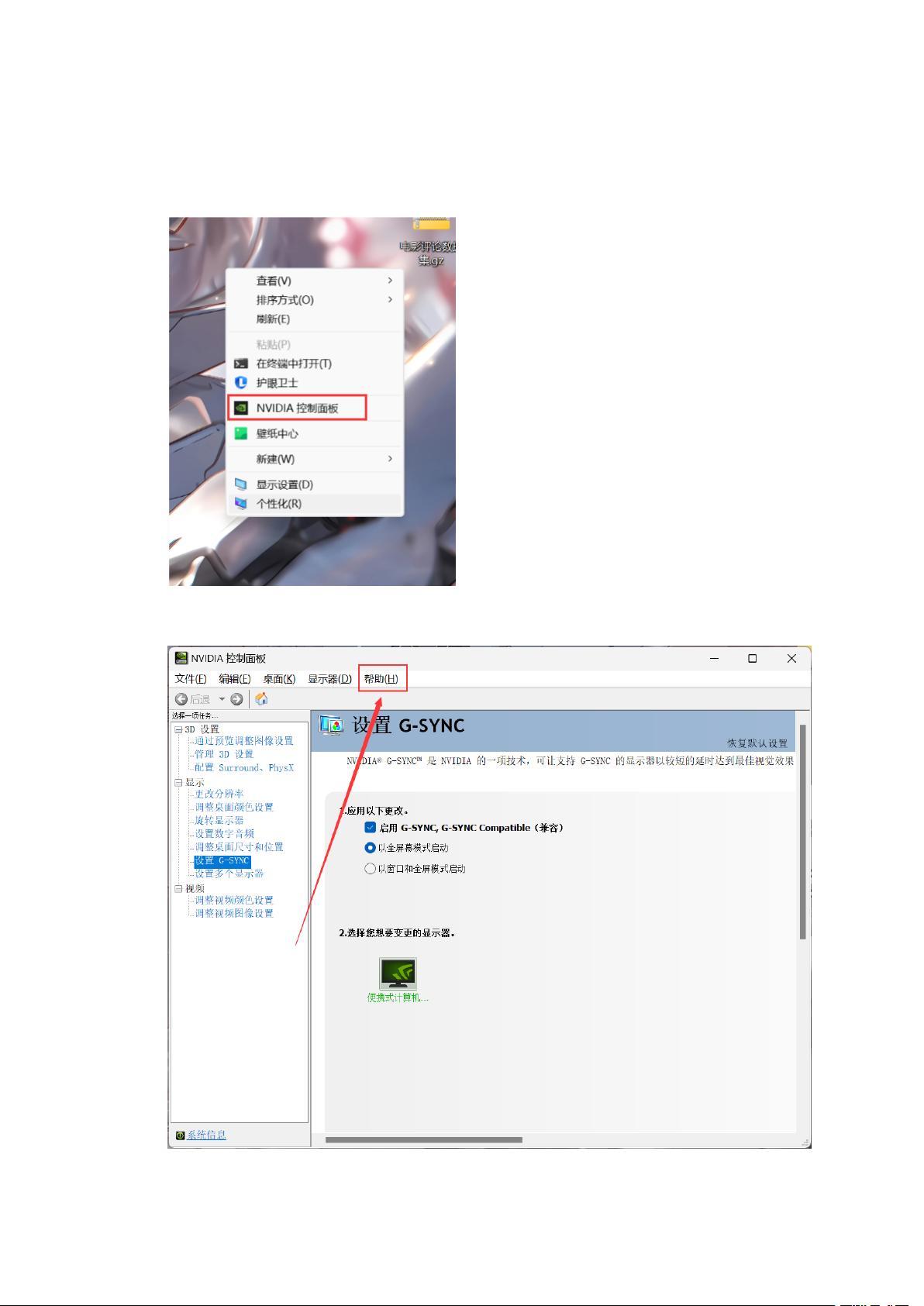Python3.8保姆级别安装教程!
需积分: 0 18 浏览量
更新于2024-03-26
1
收藏 2.08MB DOCX 举报
### Python 3.8 安装教程与 CUDA 配置详解
#### 一、Python 3.8 的安装步骤
1. **下载Python 3.8安装包**:
- 访问Python官方网站 (https://www.python.org/downloads/),选择Python 3.8版本进行下载。
- 选择适合您操作系统的版本(例如Windows、macOS或Linux)。
2. **运行安装程序**:
- 双击下载好的安装文件。
- 在安装过程中,请确保勾选“Add Python 3.8 to PATH”选项以便于后续可以在命令行中直接使用Python。
3. **验证安装**:
- 打开命令提示符(cmd)或终端。
- 输入 `python --version` 或 `python3 --version` 来确认Python 3.8已经成功安装。
#### 二、配置CUDA环境
1. **检查系统CUDA版本**:
- 在桌面上右键点击,选择“显示设置”。
- 进入“帮助”->“系统信息”->“组件”,查看CUDA版本信息。
- 如果系统未安装CUDA,可以通过命令行 `win+r` 打开运行对话框,输入 `cmd` 并回车,在打开的命令提示符窗口中输入 `nvcc -V` 来检测。
2. **下载CUDA**:
- 访问NVIDIA官网 (https://developer.nvidia.com/cuda-toolkit-archive),根据系统需求选择合适的CUDA版本。
- 例如,如果需要CUDA 12.3,则选择对应版本并下载。
- 对于Windows 10用户,请确保选择正确的系统版本(将页面中的“11”替换为“10”)。
3. **安装CUDA**:
- 下载完成后,双击安装程序。
- 推荐保持默认安装路径不变,除非有特殊需求。
- 选择“自定义安装”,取消勾选“Visual Studio Integration”以减少不必要的安装项。
- 等待安装过程完成。
4. **安装PyTorch**:
- 访问PyTorch官方提供的轮子文件下载页面 (https://download.pytorch.org/whl/torch_stable.html)。
- 在页面上找到以“cu”开头的轮子文件,表示这是GPU版本的PyTorch。
- 选择与CUDA版本和Python版本匹配的PyTorch轮子文件进行下载(例如torch-2.0.0+cu117-cp38-cp38-win_amd64.whl)。
- 将下载的文件保存到一个易于访问的文件夹中。
5. **安装PyTorch**:
- 使用命令行或者PyCharm终端进入存放PyTorch轮子文件的文件夹。
- 输入以下命令来安装:
```
pip install torch-2.0.0+cu117-cp38-cp38-win_amd64.whl -i https://pypi.tuna.tsinghua.edu.cn/simple
```
- 注意:如果在安装过程中遇到问题,可以尝试添加清华源以提高安装成功率。
6. **验证安装**:
- 打开Python解释器或在命令行中输入:
```python
import torch
print("hello:{}".format(torch.__version__))
```
- 如果正确输出了安装的PyTorch版本号,则表明安装成功。
#### 三、注意事项
- **Python版本兼容性**:确保所使用的Python版本与CUDA以及PyTorch版本兼容。
- **CUDA版本选择**:不同的PyTorch版本支持不同版本的CUDA,选择合适的组合以避免兼容性问题。
- **安装路径**:保持默认安装路径可减少配置上的麻烦,除非有特殊需求。
- **环境变量配置**:确保将Python和CUDA的安装路径添加到系统的PATH环境变量中,以便于在任何位置都可以调用它们。
通过上述步骤,您可以顺利地在本地环境中安装并配置Python 3.8与CUDA环境,为机器学习项目打下坚实的基础。
都是分开
- 粉丝: 8
- 资源: 1
最新资源
- Annotations_Train_abstract_v002.zip
- ap5030dn-openwrt-ath79-generic-huawei-ap5030dn-initramfs-kernel
- 华为AP无线接入控制器学习资料
- 金铲铲S13双城之战自动拿牌助手2.0
- Sigrity Power SI 仿真分析教程与实例分析.rar
- 基于Vue和JavaScript的掌上生活超市小程序配送解决方案设计源码
- 基于Java和安卓基础知识的简易记事本设计源码
- 基于SaToken轻量级Java权限认证的XrSaTokenVue Vue设计源码
- 基于Java语言的RxTool设计源码集合
- PHP性能检测扩展XHProf与FirePHP线上调试工具详解